Модуль согласования ис usb своими руками

Можно купить готовый интерфейс USB, но стоит от 100 до 250 долларов США. Вашему вниманию предлагается полноценный USB интерфейс с возможностью управления трансивером по САТ порту и CW. Стоимость затрат составит 5-7 долларов США. Здесь приведена схема и полное описание по наладке и настройке интерфейса к трансиверу Icom-718, для других моделей и фирм необходимо сверить распайку разъемов и их тип.
Принципиальная схема интерфейса приведена на рис 1.
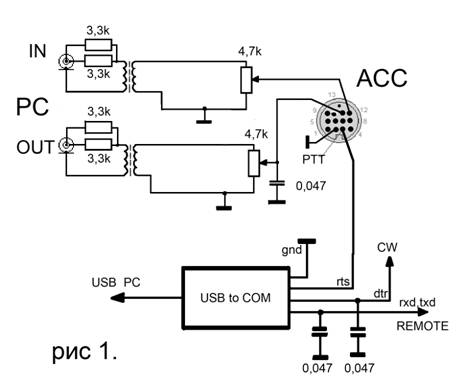
Что необходимо.
 |  |
 |  |
2. Приобрести USB удлинитель длиной 3-5 метров (в любом компьютерном магазине) поскольку нам необходимо чтобы кабель соединения с компьютером был длиннее и имел собственный экран, USB дата-кабель как правило очень короткий и может быть даже без экрана. Для передатчика кабели должны быть в экране.

3. Купить комплект разъемов к трансиверу и звуковой карте компьютера.

Схема распайки USB-COM переходника на микросхеме PL-2303 и datasheet к ней приведены на рис 2 и рис 3
На рынке существуют в многочисленных вариантах дата-кабели с USB интерфейсом.
Кабель, который определяется как виртуальный COM-порт (Prolific PL2303, OTI-6858, FTDI, DKU-5 и т.д.).
В настоящее время их подавляющее большинство, и производятся они третьими фирмами практически для любых моделей мобильных телефонов. Если рассматривать схемы дата-кабелей собранных в варианте USB, то можно наверняка увидеть, что отличие их от COM заключается в основном только в дополнительной микросхеме преобразователя USB>COM Для схем USB вариантов дата-кабелей в основном существуют три разновидности наиболее распространенных микросхем преобразователей.
Порядок изготовления
1. Разбираем коробку кабеля, и видим плату, на ней припаяна микросхема, читаем надпись на микросхеме и открываем на нее datasheet (описание микросхемы).


Рис. 3. Плата может быть и другой.
2. Отрезаем от кабеля USB удлинителя отрезок кабеля с USB разъемом и перепаиваем вместо старого и короткого кабеля перед перепайкой зарисуйте, какого цвета провода куда запаяны (проверьте прибором к каким клеммам подходят провода, поскольку даже если они совпадают по цвету со старым кабелем их распайка может не совпадать). Оставшийся кусок кабеля от удлинителя будем использовать для подключения от переходника к трансиверу и передачи сигналов РТТ, CW, и REMOTE
3. В соответствии с datasheet (описание микросхемы) находим вывод микросхемы с необходимым выходным сигналом и омметром определяем на какую площадку он выведен (как правило, на плате имеются пустые контактные площадки и они все соответствуют определенным выходам ком порта и соединены с выходами микросхемы. На телефон распаяны не все.) таким образом определяем все необходимые нам выхода.
Также находим выхода и к другим типам микросхем по datasheet
Привожу распиновку (datasheet) для микросхем PL-2303 и СР2103
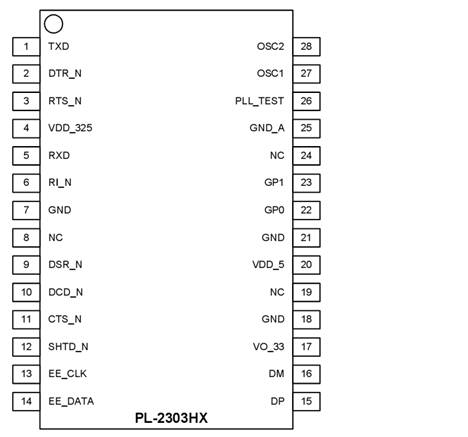 |
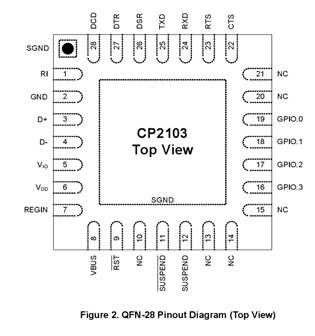 |
Нам необходимы выхода для подключения к разъемам трансивера:
для микросхемы PL-2303
1. RTS_N (3я ножка микросхемы PL-2303 ) подключается ко входу PTT (3й контакт АСС трансивера)
2. DTR_N (2я ножка микросхемы PL-2303 ) подключается ко входу телеграфного ключа трансивера
3.RXD (5я ножка микросхемы) и TXD (1я ножка микросхемы PL-2303) гнездо трансивера REMOTE (соединяются в соответствии с приведенной схемой рис.1 рис 2)
для микросхемы СР2103
1. RTS (23я ножка микросхемы СР2103 ) подключается ко входу PTT (3й контакт АСС)
2. DTR (27я ножка микросхемы СР2103) подключается ко входу телеграфного ключа трансивера
3.RXD (24я ножка микросхемы) и TXD (25я ножка микросхемы PL-2303) гнездо трансивера REMOTE (соединяются в соответствии с приведенной схемой рис.1 рис 2
4. Из кусочков фольгированного стеклотекстолита или просто пластмассы вырезаем несколько разветвителей для кабеля, чтобы наши соединения были понадежней
 |  |  |
приматываем концы кабеля нитками к планке.
концы кабеля пропускаем через ферритовые кольца делаем несколько витков и припаиваем разъемы для подключения. Кольца нужны для предотвращения ВЧ наводок от передатчика, можно вместо колец использовать ферритовые трубки или при покупке USB удлинителя выбирать с фильтрами на концах кабеля


5. необходим разъем АСС вилка марка DIN 13 если такого разъема нет то его легко сделать из обычного разъема для бытового магнитофона. Берем кусок термостойкой пластмассы (у меня стеклотекстолит 5мм если толще то необходимо ножом отслоить до толщины 5мм) выпаиваем из старой материнской платы компьютера несколько контактов разъема IDE для подключения HDD
 | |
 |  |
сначала необходимо отверткой снять пластмассовый корпус с контактов (его мы будем использовать как кондуктор для точного сверления отверстий под контакты) из платы выпаиваем 8шт контактов нам будет достаточно при желании можно и 12шт, берем кусок пластика, накладываем пластмассовый корпус и через его отверстия тонким сверлом сверлим 2 ряда по 4шт. затем корпус смешаем на один ряд вверх вставляем контакты чтобы он не сдвинулся и сверлим третий ряд получим заготовку, разъема используя половинки корпуса разъема от магнитофона как шаблон вычерчиваем круг вокруг отверстий и вырезаем заготовку. На эпоксидном клее вклеиваем контакты предварительно вставив их в пластмассовый корпус от разъема чтобы они не кривились, снимем его когда затвердеет эпоксидка.

Вот что у нас получилось разъем АСС готов. Осталось немного укоротить по длине половинки корпуса, чтобы контакты не так глубоко сидели внутри, впрочем, этого можно и не делать.
Блокировочные конденсаторы должны быть обязательно керамическими, их емкость некритична от 0,022 до 0,068мкф. Ферритовые кольца могут быть любого размера позволяющего сделать 2-5 витков кабелем, к которому подключены разъемы. Необходимо обратить внимание на экранировку кабелей подключения интерфейса они должны быть в отдельных экранах, для цифровой части может быть общий экран, для аудио входа и выхода необходимы отдельные экраны, (желательно но не обязательно затем все кабели поместить в общий экран, у меня взят экран от телевизионного антенного кабеля и надет поверх всех кабелей он заземляется на корпус трансивера).

Наладка интерфейса.
Внимательно проверьте монтаж. Затем обязательно соедините корпус компьютера с корпусом трансивера если подключаете ноутбук или нетбук необходимо сразу подключать USB разъем его корпус соединен с экраном а экран с трансивером (обязательно при монтаже проверьте омметром наличие контакта между корпусом и оплеткой USB кабеля) , а уже затем подключать аудио вход и выход.
Установка драйвера для USB дата-кабеля
Драйвер нужно устанавливать при отключенном USB-кабеле, то есть дата-кабель не должен быть подключен к компьютеру.
Первое.
Инсталлируем драйвер для USB-кабеля. Он находится на прилагаемом к кабелю CD.Открываем диск. Вы увидите две папки: папку INF и папку SETUP. Открываем папку SETUP и видим файл PL-2303 Driver Installer, кликаем по нему два раза мышью. Программа предлагает Вам начать установку драйвера. Кликаем кнопку Next и начинается установка драйвера. После нажатия на кнопку Finish установка драйвера завершена.
Второе.
Перегружаем компьютер. Подключаем кабель к USB-порту. Автоматически находятся и распознаются новые устройства. Система сообщает Вам об этом в правом нижнем углу панели задач.
Третье.
RTS для РТТ; DTR для CW
В меню программы "Конфигурация" щелкаем по первому пункту "Персональные данные" и в открывшимся окне вводим свои данные, как показано на рисунке
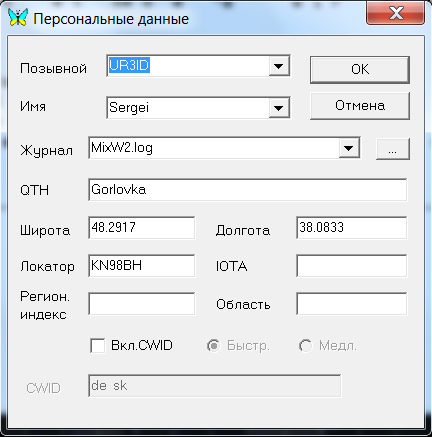
В меню
"Конфигурация" выбираем опцию "Настройка САТ/PTT интерфейса. " там ничего не трогаем и нажимаем кнопочку "Детальн.". Далее в открывшимся окне выбираем СОМ порт, на который у нас будет выведен сигнал переключения с приема на передачу (виртуальный порт который был при установке кабеля если мы подключаем в другое гнездо USB нужно выбрать другой порт поэтому лучше всегда подключать в одно гнездо постоянно) Остальные данные оставляем без изменений (CW через САТ оставим пока в покое если будем работать CW поставим птичку CW через САТ команду и для DTR выбираем CW).
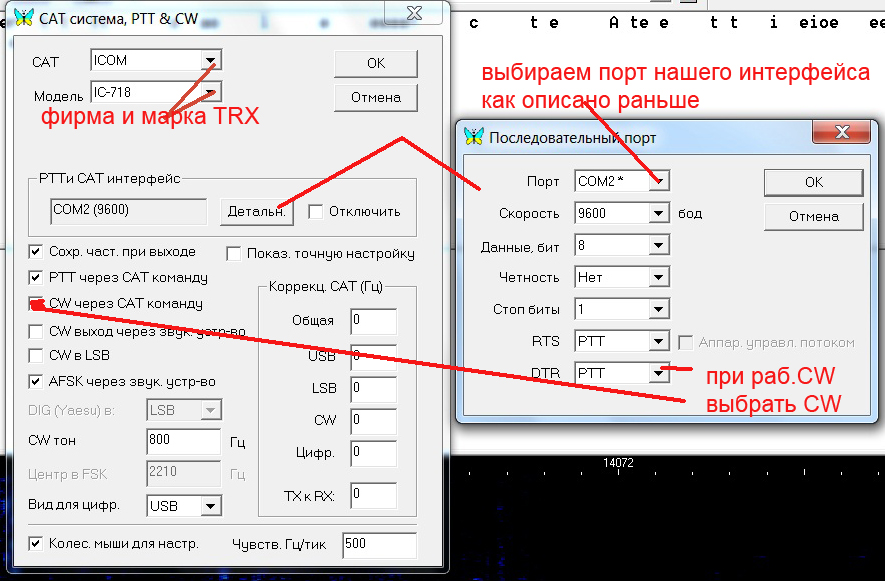
Настройка РТТ
Далее в меню "Конфигурация" выбираем опцию "Настройки для звукового устройства. " (как показано на рисунке) и выбираем ту звуковую карту, установленную в компьютере (может быть у Вас несколько звуковых плат), которую мы собираемся использовать. Остальные установки оставляем без изменений.
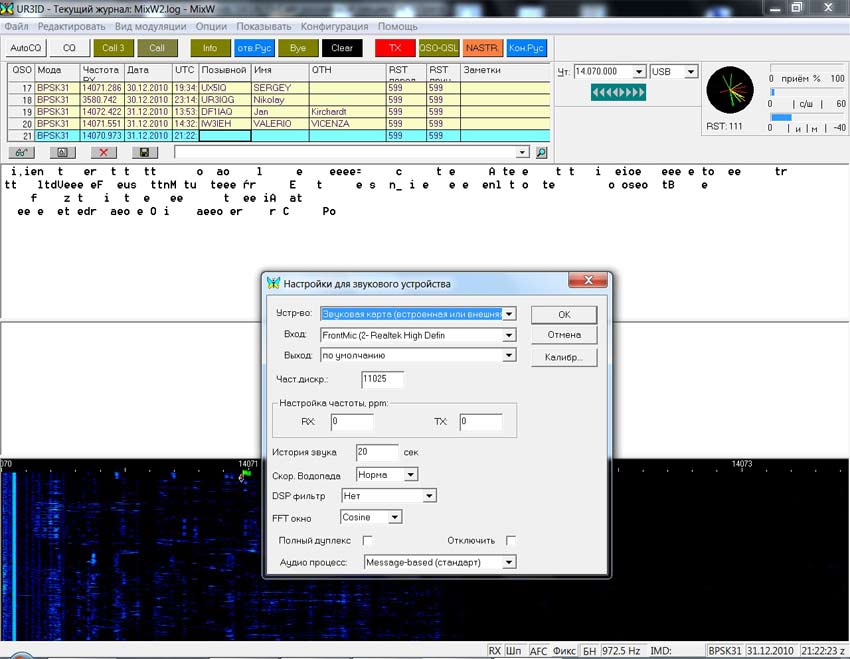
Далее в меню "Вид модуляции" выбираем PSK-31 (ставим "галку", если она не стоит по умолчанию). В меню "Опции" выбираем "Установить частоту (ЧТ)" в соответствии с тем диапазоном, на котором мы предполагаем работать.
На этом считаем конфигурацию программы (в самом простейшем случае) законченной.
Проблемы и борьба с ними
У многих пользователей цифровых интерфейсов (даже заводских) возникают проблемы с компьютером при работе на передачу:
- При работе на передачу с полной мощностью пропадает управление по САТ
при этом кабель USB определяется как неизвестное устройство – это связано с наводкой ВЧ передатчика на USB-COM переходник (зашунтируйте провода выходящие из переходника на трансивер конденсаторами по 0,047мкф и пропустите кабеля через ферритовые кольца возле переходника с обеих сторон и возле трансивера и компьютера) уменьшив мощность трансивера до минимума включаемся на передачу и повышаем её до максимума при этом работа интерфейса не должна нарушаться.
- Если при повышении мощности перестает работать компьютерная мышка (чаще всего USB) вытаскиваем вставляем работает, включаем передатчик не работает –
Замените на мышке кабель подключения (он как правило вообще не имеет экрана!) взяв экранированный кабель от USB удлинителя как и для интерфейса и пропустив его через ферритовое кольцо возле компьютера. Проверяйте омметром к каким клеммам разъема какие провода подпаяны в удлинителе и мышке как правило цвет проводов не соответствует клеммам.
- Если самопроизвольно подвисает клавиатура пропустите кабель через ферритовые кольца возле компьютера и возле клавиатуры.
Привожу на всякий случай распиновку ком порта
Распиновка com порта
Вот еще один из вариантов переходника и как с ним разобраться. (upd 9/10/2011)


На фотографии мы видим, что место под микросхему на плате пустое, но с другой стороны платы находится микрочип залитый компаундом. Здесь все просто выхода соответствующие COM-порту промаркированы на плате и с распайкой проблем не возникнет.
1. RTS подключается ко входу PTT (3й контакт АСС)
2. DTR подключается ко входу телеграфного ключа трансивера
3. RXD и TXD гнездо трансивера REMOTE (соединяются в соответствии с приведенной схемой рис.1 рис 2)
Проблемы могут возникнуть с отсутствием драйвера, если вам переходник достанется без диска с драйверами. Поскольку маркировки на микрочипе нет и драйвера нет.
Как поступить в этом случае:
1. подключаем кабель к компьютеру, Windows определит новое устройство, но драйверов не найдет. В диспетчере устройств появится новое устройство
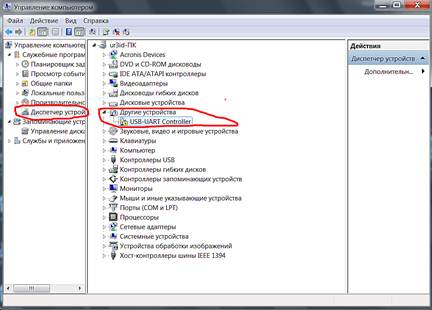
Для поиска драйвера нам необходимо узнать Аппаратный ID (VID и PID) данного устройства. Для его определения будем использовать программу EVEREST Ultimate Edition. Найти и установить программу не составит труда. Запускаем программу EVEREST Ultimate Edition и видим неизвестное устройство со знаком ?

Программатор Громова
Я не ошибусь, если скажу, что 80% новичков, если у них на компьютере есть в наличии СОМ порт, собирают в качестве первого программатора Программатор Громова. Эта схема, при своей простоте и умелом обращении, настоящий шедевр). Действительно, ведь для того, чтобы собрать своими руками программатор, подключаемый к USB порту и имеющий в своем составе микроконтроллер AVR, который требуется предварительно запрограммировать, нужен опять таки программатор. А где взять новичку программатор, пусть и для подобной разовой прошивки ? Получается парадокс курицы и яйца), чтобы собрать USB программатор, нам необходимо сначала запрограммировать микроконтроллер программатора))).
Итак, давайте разберем, что же такое вообще прошивание микроконтроллера (МК) с помощью программатора, и как оно осуществляется? Для того, чтобы прошить МК, нам потребуется связка из самого программатора, устройства, спаянного на печатной плате, и программа, называемая оболочкой, работающая с этим устройством.
Под каждый тип программатора чаще всего требуется своя программная оболочка. Для сборки программатора Громова не требуется программировать микроконтроллер. В данном программаторе он отсутствует. Этот программатор работает с двумя широко распространенными оболочками для прошивания: PonyProg и Uniprof. У нас будут посвящены отдельные обзоры на эти программки. Данный программатор подключается к СОМ порту. Единственным препятствием для его сборки может стать физическое отсутствие данного разъема на материнской плате вашего системного блока.
Почему именно системного блока? Потому что ноутбуки, а также современные модели материнских плат 2010 — 2011 года выпуска и выше часто имеют на контактах СОМ порта пониженное напряжение питания. Что это означает? Это означает, что вы можете собрать данный программатор, а он у вас не заработает. Но с компьютерами 2007 — 2008 года выпуска и старше, за исключением ноутбуков, данный программатор должен гарантированно работать. Подключение через переходники USB – COM не спасают в этом случае, так как при этом наблюдается в лучшем случае, сильное снижение скорости, в худшем, программатор вообще отказывается работать.
Схема программатора Громова
Давайте рассмотрим принципиальную схему программатора:

Что же мы видим на этой схеме ? Разъем СОМ порта, по другому называемый DB9, 7 резисторов одинакового номинала сопротивлением в 1 кОм и мощностью 0.25 Ватт и 3 импульсных диода. Из диодов подойдут, либо отечественные, КД522, КД510, либо импортные 1N4148.
Давайте разберем, как выглядят данные радиодетали.
На фото ниже представлен разъем DB9:

Как мы видим, пины (выводы) этого разъема обозначены цифрами на нем. Если будут какие-то затруднения с определением какой штырек соответствует какому отверстию разъема, рекомендую вставить проволочку в отверстие пина разъема, перевести мультиметр в режим звуковой прозвонки и прикоснувшись одновременно щупами мультиметра к проволочке по очереди к каждому из штырьков на разъеме, вызвонить соответствие штырьков отверстиям. Это может потребоваться в случае, если вы подключаете разъем проводками к плате. Если разъем будет впаян непосредственно в плату, то эти действия не требуются.
У кого на панели разъемов материнской платы, находящейся в задней части компьютера, нет COM разъема, можно купить планки с таким разъемом. Но нужно убедиться что производители распаяли контроллер СОМ порта на материнской плате, и предусмотрели подключение шлейфа данной планки, непосредственно к плате. Иначе такой вариант вам не поможет. В качестве альтернативного варианта, могу предложить приобрести контроллер СОМ порта, размещенный на специальной плате расширения, которую устанавливают в PCI слот ПК

Также при желании, если вы захотите, чтобы кабель, подключаемый к СОМ порту, у вас отключался от программатора, можно открутив винты крепления, снять разъем с планки, и закрепить его в корпусе программатора. Но будьте внимательны, и после покупки прозвоните все жилы, на соответствие номерам, с обоих концов кабеля, потому что часто в продаже встречаются похожие внешне кабеля, имеющие перекрещенные жилы. Кабель для подключения к данному разъему, должен быть обязательно полной распайки, DB9F – DB9F, прямой, не перекрещенный, с другими кабелями разъем работать не будет.

Если же возникают проблемы с приобретением данного кабеля, можно взять и перекрещенный кабель или удлинитель 9M-9F, но в таком случае может потребоваться обрезать разъем с другого конца, и вызвонив жилки по пинам разъема подпаяться непосредственно к плате программатора. У меня, кстати, был как раз такой кабель — удлинитель, и мне пришлось обрезать разъем со второго конца. Не покупайте кабеля для прошивки телефонов через СОМ порт, они не годятся для наших целей, так как там неполная распайка жил.
Сборка программатора
Диоды берем КД522, КД510 или 1N4148. Вот так выглядит диод КД522

Будьте внимательны, диод имеет полярность включения. Другими словами, его не безразлично как впаивать, можно впаять и задом наперед, тогда программатор работать не будет. Как известно, диод имеет катод и анод. Катод промаркирован, в данном случае, черным колечком.
Если вы владеете методом ЛУТ, то для вас не составит труда собрать программатор, по этой печатной плате. Ниже приведен скрин платы из программы Sprint Layout:

Если же вы до сих пор не освоили метод ЛУТ, тогда вам больше подойдет следующая плата, рисунок которой можно легко нарисовать маркером для печатных плат прямо на текстолите. Оба варианта печатных плат, вы сможете скачать в общем архиве, в конце статьи. Не забудьте зачистить и обезжирить плату перед нанесением рисунка. Выводы деталей на ней расположены не близко, и проблем при пайке не возникнет даже у новичков

Отличие платы от оригинальной схемы, в наличии светодиода индикации и токоограничительного резистора в цепи светодиода. Все выводы подписаны на плате. Слева номера выводов кабеля СОМ порта, которые нужно подпаять к плате, не подписанные номера жил можно заизолировать и не подпаивать. Справа идут пины для подключения к программируемому микроконтроллеру.
У меня был собран пять лет назад данный программатор на плате, сделанной от маркера. Так выглядела его печатная плата после лужения на этапе сборки в корпусе:

Извините за синюю изоленту)), тогда еще, 5 лет назад, термоусадочные трубки были в диковинку.
Разъем кабеля программатора с другого конца был обрезан, и проводки кабеля были впаяны непосредственно в плату. Сам кабель был закреплен металлическим хомутом. На фото видно, что кабель толстый, и если бы был не закреплен, при изгибании мог нарушиться контакт проводков, на плате программатора

Для подключения к микроконтроллеру устанавливаемому для прошивания на беспаечную макетную плату, я использовал цветные гибкие проводки. Соединенные с проводками такого же цвета, взятыми из жилок витой пары. Это сделано для того, чтобы с одной стороны жилки не переломились при эксплуатации, а с другой было обеспечено легкое подключение к макетной плате. Длина данных проводков должна быть максимум 20 — 25 См, во избежание ошибок от наводок, при программировании. Не используйте обычные неэкранированные провода, вместо СОМ кабеля! Замучаетесь с ошибками при прошивке.
Программируемый микроконтроллер нуждается во внешнем питании +5 Вольт, подаваемом на программатор. Для этой цели можно собрать стабилизатор на микросхеме 7805, с питанием от внешнего блока питания, либо поступить проще и воспользоваться кабелем и зарядным устройством с выходом USB, подпаяв жилки кабеля USB прямо к печатной плате.
Для справки: питание и земля, в разъеме USB идут по краям. Вот распиновка разъема USB:
Теоретически можно, если вы достаточно аккуратный человек, запитаться и от USB порта компьютера, подключив к нему данный кабель, но помните, вы делаете это на свой страх и риск ! Лучше найти один раз деньги и приобрести USВ зарядное устройство. Не используйте отличающиеся от USB, нестабилизированные зарядные устройства от сотовых телефонов и другой техники, вы рискуете испортить микроконтроллер.
При запитывании от USB порта компьютера, в случае замыкания жилок программатора +5 вольт (VCC) и земли (GND), вы рискуете сжечь южный мост материнской платы компьютера, ремонт такой материнской платы будет нецелесообразен. Я пользовался обоими вариантами для подачи питания, и через стабилизатор, и через кабель от зарядного USB. Еще один нюанс, после программирования микроконтроллера, чтобы микроконтроллер запустился, необходимо разорвать цепь RESET.
Это можно сделать просто выткнув проводок соединенный с пином RESET программатора. И тогда программа, зашитая в микроконтроллер начнет выполняться. Я решил сделать более удобное решение и поставил малогабаритный клавишный выключатель на разрыв цепи RESET.

Другими словами при его отключении, ток в этой цепи больше не течет и микроконтроллер начинает работу. Заместо клавишного выключателя можно воспользоваться любой малогабаритной кнопкой с фиксацией, либо поставить тумблер. Кому что подскажет фантазия ;-)
Наверняка вы уже обратили внимание, что на схеме программатора Громова, есть какие-то незнакомые слова, а в частности VCC, GND, MISO, MOSI, SCK и RESET. Разберем, что же значат эти обозначения на примере микроконтроллера Attiny 2313.

В данном случае изображена очень распространенная и недорогая микросхема: микроконтроллер AVR Tiny (он же Аttiny) 2313. Ножки микросхемы, как мы видим, имеют свой номер. Нумерация идет против часовой стрелки, от ключа в виде точки, расположенной в левом верхнем углу корпуса микроконтроллера. Ниже на рисунке пример того, как идет нумерация на микросхемах в корпусе DIP:


В первую очередь нас интересуют перечисленные выше шесть ножек. Назначения всех остальных мы вкратце коснемся в конце статьи.
VCC. На эту ногу мы подаем напряжение питания микросхемы. Стандартом является 5 Вольт. Допустимо отклонение в большую сторону, до 5.5 Вольт. Напряжение свыше 6 Вольт, может привести к порче микросхемы. Отклонение в меньшую сторону более допустимо. Есть версии микроконтроллеров Tiny 2313V, которые могут работать даже от двух пальчиковых батареек или аккумуляторов, или от напряжения в 2.4 Вольта.
GND. Ну это всем знакомая и известная “земля”, она же ”масса”, и она же минус питания. Данный контакт является общим для всех устройств, которые имеют подключение друг к другу. Если вы соединяете, какие-либо блоки устройства между собой, их земли следует объединить. В данном случае, земля микроконтроллера, объединяется с землей программатора.
MISO. Сокращение от Master – In – Slave – Out. По этой линии передаются данные от микроконтроллера к программатору.
MOSI. Сокращение от Master – Out – Slave – In. По этой линии тоже передаются данные от программатора к микроконтроллеру.
SCK. На этой линии формируется тактовый сигнал.
RESET. Данный вывод используется для сброса микроконтроллера после стирания одиночным импульсом. Если RESET будет отключен, путем ошибочного выставления определенного фьюза, (о выставлении этого, и других фьюзов мы поговорим в следующих статьях) мы не сможем стереть и перепрошить микроконтроллер, через интерфейс SPI.
Достаточно подсоединить эти перечисленные 6 пинов программатора, к 6 ножкам микроконтроллера, и мы сможем прошить МК.
Рассмотрим остальные ножки МК:
У микроконтроллера Tiny2313 3 порта: А (А0-А2, 3 ножки), B (В0-В7, 8 ножек) D (D0-D6, 7 ножек), всего насчитывается 18 используемых в качестве ножек портов ввода — вывода. Каждую из этих ножек можно сконфигурировать отдельно на ввод и на вывод. Не являются ножками портов, только земля (GND) и питание (VCC).
Ниже рассмотрено дополнительное назначение некоторых ножек МК:
OC1A И OC1B. Ножки для формирования ШИМ (Широтно – импульсная модуляция) сигнала, таймер 1.
OC0A и OC0B. Ножки для формирования ШИМ сигнала, таймер 0.
AIN0 и AIN1. Ножки для подачи аналогового сигнала на микроконтроллер.
XTAL1 и XTAL2. Ножки для подключения кварцевого резонатора, для тактирования от него.
RXD и TXD. Линии подключения МК по интерфейсу UART.
Я надеюсь, данная статья будет полезна начинающим любителям микроконтроллеров, и позволит собрать программатор, который будет долгое время радовать вас своей работой.
Блок согласования многозадачен: согласовывает работу электронного блока управления автомобиля с прицепом, а также отвечает за переключение противотуманной фары на прицеп, контролирует указатели поворота на прицепе, отключает парктроники при соединении с прицепом и т.д.
Основные моменты:
- для чего это нужно;
- виды блоков согласования;
- какие автомобили следует оборудовать блоком согласования.

Устройство компактно, легко подключается, предохраняет электронные системы автомобиля от ошибок и перегрузок.
С целью повышения удобства и защищённости водителей, сегодня автомобили оснащаются современными системами электроники. Более для этого не нужны большие скопления кабелей, поскольку система кан-шина (can-bus) позволяет собирать данные со всех устройств и управлять ними по 2 кабелям. Для того чтобы принять сигнал в определённом месте, устанавливаются блоки дешифровки, соединённые с потребителями-датчиками, исполнительным механизмом и т.д.
Если попытаться, минуя блок смарт-коннект, подключиться к проводам после установки дешифратора, авто отреагирует включением системы Check Control и заблокирует соответствующую цепь. Так происходит, поскольку из-за присоединения световых приборов фаркопа к световым приборам автомобиля, увеличивается нагрузка. В результате, бортовой компьютер может определить повреждённость осветительных приборов или заблокировать “неисправную” цепь.

Как это работает
Опции смарт коннекторов бывают обычной или расширенной комплектаций. Базовые возможности блоков согласования:
- контроль указателей поворота на автоприцепе;
- управление противотуманными фарами;
- подзарядка аккумуляторной батареи прицепа;
- отключение парктроника на время соединения с прицепом.
Причин для покупки много не бывает
У вас современный автомобиль? Тогда производитель просто не оставил вам выбора. Вы не сможете пользоваться прицепом без блока согласования.
Чтобы воспрепятствовать некорректной работе ламп фаркопа и предупредить сбои в работе электрики авто, необходим Smart Connect – блок согласования, предотвращающий увеличение нагрузки на бортовую сеть. Благодаря предохранителю на 15 А Smart Connect не реагирует на скачки напряжения.
Если на автомобиле установлены программы ABS, TSP, ESP, SFL и др., то без установки блока согласования работа автомобиля будет нарушена.
Модуль согласования многозадачен. Он отвечает за переключение противотуманной фары на прицеп, контролирует указатели поворота на прицепе, отключает парктроники при соединении с прицепом.
Имеются блоки согласования с большим количеством функций (PARK SENSOR, ALARM INFO и пр.).
Ещё пара нюансов

Универсальный блок согласования с набором стандартных разъёмов и креплений
Преимущества: универсальный блок дешевле оригинального аналога, совместим с электрикой большинства автомобилей, и не представляет сложности в установке.
Набор электрики универсальный UniKit
Коммутационные блоки Unikit – это промежуточное звено между электрокомплектом тягово-сцепного устройства и электроникой машины. Они разгружают электрическую цепь, отслеживают подключение прицепного устройства и защищают систему от перегрузки и сбоев. В случае необходимости, заменяют только предохранитель Unikit. Замыкание не повреждает проводку и предохранитель.
Модуль Unikit обеспечивает корректную работу световых приборов и незаменим для авто с однонитевыми лампами, в которых различные сигналы проходят по одному кабелю, а не по разным.

Оригинальный блок для фаркопа Thule. Устройство снабжено инструкцией и крепёжным комплектом.
Оригинальный блок согласования идёт в комплекте с оригинальным фаркопом. При подключении, блок самостоятельно прописывается в систему, тестирует прицеп, проверяет работоспособность ламп, отключает парковочную электронику и камеры заднего вида.
Сравнительная таблица по характеристикам и ценам блоков согласования
Разлёт цен на устройства согласования для фаркопа внушительный: от 2000 до 7600 рублей, в зависимости от производителя.
Схема подключения блока согласования Smart Connect

Внимание! Подключаем!
Подкатываем прицеп к автомобилю сзади. Цепляем замок к фаркопу. И соединяем разъёмы.
Ответственный этап, который можно осилить самостоятельно по схеме.

На схеме видно, что блок согласования напрямую питается от аккумулятора и подключает приборы прицепа по команде бортового модуля.
Список автомобилей, для которых требуется блок согласования:
Для большинства моделей автомобилей смарт коннект – обязательное устройство при установке фаркопа. К таковым относятся Audi, Fiat, Peugeot, Skoda, Volkswagen, Ford, BMW и многие другие.
Список авто, нуждающихся в смарт коннекторе:
А4, A3, А6, A8, О7, TТ, Аllroad
1, 3, 5, 6, 7, х3, x5, х6
Sebring, РТ Сruiser, Voyаger
C-max, S-max, Мondeo
Caliber, Nitro
Практически все модели с 2005 года
Все модели с 2004 года
Astra Н, Vectra С, Zafira, Corsa
C30, S40, S60, V70, V50, ХC70, S80, ХC90
Octavia2, Yeti, Fabia
Вoxer
Сaddy new, Passat 6, Golf5, Jetta new, Т5, Toureg, Тouran, Тiguan new
В заключение: любой современный прицеп оборудован поворотными/габаритными огнями и стоп-сигналами. Это удобно, это соответствует ПДД. Это, в конце концов, красиво! Чтобы было ещё и надёжно – позаботьтесь о правильном подключении систем прицепа к электрике автомобиля. И да пребудет с вами мощь российских дорог!
Изучив вопрос в сети, было найдено бюджетное решение для создания аналога USB-интерфейса USBi от Analog Devices на базе микроконтроллера Cypress CY7C68013A . Кстати интерфейсная плата от AD построена тоже на чипе от Cypress, но немного на другом CY7C68053. Готовые платы с микроконтроллером CY7C68013A в виде модулей продаются на всем известном китайском сайте примерно по 200+ рублей, искать по фразе EZ-USB FX2LP CY7C68013A , выглядит она так:

Плата EZ-USB FX2LP на микроконтроллере CY7C68013A
Особенность этого микроконтроллера в том, что на его базе можно создать практически любое USB устройство, одно из популярных применений это логический анализатор цифровых сигналов о котором я постараюсь написать отдельной статьей.
Первый способ. Ручной запуск скрипта ADI_USBi.
Это самый распространенный способ в сети который предлагают все кто не смог разобраться с данным USB устройством.
Для начала нам нужно установить программное обеспечение CySuiteUSB, которое доступно для скачивания на сайте производителя чипа Cypress по этой ссылке. После установки подключаем наш USB модуль к компьютеру, в диспетчере устройств он определился как Cypress FX2LP No EEPROM Device

USB устройство Cypress FX2LP No EEPROM Device
В SigmaStudio USB устройство пока что не распознается, о чем нам сигнализирует надпись USB на оранжевом фоне.

Идем на компьютере в Пуск — Программы — и в папке Cypress запускаем утилиту CyConsole. В интерфейсе программы должно отображаться наше устройство Cypress FX2LP No EEPROM Device .



После переподключения оно уже определится как Analog Devices USBi (programmed), это как раз то устройство которое нам нужно, чтобы его увидела SigmaStudio.


SigmaStudio сигнализирует надписью USB на зеленом фоне что USB подключен, можно программировать и управлять нашим DSP аудиопроцессором.

Второй способ. Автоматический запуск скрипта
ADI_USBi.
Второй способ должен был работать как говорится из коробки при установке драйвера, который находится в каталоге установки SigmaStudio …\Analog Devices\SigmaStudio 4.2\USB drivers\x64\, но почему то не работает видимо из-за устаревшей версии драйвера, не стал с ним разбираться, а полез в документацию по чипу CY7C68013A, а именно документ описывающий загрузочные опции чипа.
Как оказалось есть возможность автоматически выполнять скрипт при подключении USB устройства к компьютеру, нужно только правильно приготовить драйвер, а именно файл *.inf. Микроконтроллер
CY7C68013A из памяти имеет только ОЗУ и загруженная в него программа сбрасывается каждый раз при отключении питания. В первом способе мы загружали программу в ручном режиме, но можно прописать в inf файле идентификаторы VID/PID чтобы USB устройство определялось как
Cypress USB BootLoader и файл inf связывает этот VID/PID для загрузки прошивки из файла скрипта автоматически. Как подготовить inf файл описано в документации Cypress CyUsb3.sys Programmer’s Reference.
В нем есть подробное описание с примерами как нужно подготавливать inf файл. Я исправил inf файл согласно документации и теперь после установки этого драйвера, USB устройство определяется как Cypress USB BootLoader, и как только модуль подключается к компьютеру, в него автоматически загружается скрипт и наше устройство уже определится как Analog Devices USBi (programmed).





Если винда попросит перезагрузки, можно отложить. Переподключаем наш USB модуль и вуаля, теперь он определяется сразу как Analog Devices USBi (programmed) без запуска утилиты CyConsole и ручного запуска скрипта.

SigmaStudio сразу же определяет USB устройство корректно.

Третий способ. Специальная прошивка для микроконтроллера.
Если вы заметили то на плате имеется небольшая микросхема в корпусе SOIC-8, это ни что иное как микросхема памяти EEPROM.

Она подключена к микроконтроллеру CY7C68013A по шине I2C. И если посмотреть документацию EZ-USB FX1/FX2LP Boot Options , то там описано что микроконтроллер умеет загружать программу не только по USB но из внешней EEPROM. В эту память можно записать программу которую микроконтроллер загрузит в свою память RAM и начнет сразу же работать согласно инструкций этой программы.
Тут стоит немного вернуться ко второму способу, я в файле inf указал в качестве устройства Cypress USB BootLoader VID и PID которые у платы установлены по-умолчанию, это не страшно если вы больше не будете подключать аналогичные USB устройства на чипе CY7C68013A , в противном случае у вас все аналогичные устройства будут определяться как Analog Devices USBi (programmed). Для решения этой проблемы можно записать во внешнюю EEPROM небольшую программу, а точнее даже не программу, а просто нужные значения VID/PID в конкретные ячейки памяти, к которым в файле inf будет сопоставлено устройство Cypress USB BootLoader. Описание находится в разделе 2.1 C0 Load: Loading USB IDs from I2C Device.

Таблица значений ячеек памяти EEPROM для режима загрузки C0
Обратите внимание, что в ячейке по адресу 0 должно находится значение 0xC0. А что будет делать микроконтроллер если в нулевом адресе будет значение C2? Об этом режиме можно прочитать в разделе 2.2 C2 Load: Loading Firmware from I2C Device. Кратко — при сбросе или при включении питания, если микроконтроллер обнаруживает внешнюю память EEPROM, подключенный к его I2C шине со значением 0xC2 в ячейке памяти по адресу 0, то он загружает прошивку из EEPROM.
Таким образом мы можем записать в EEPROM прошивку и она будет выполняться каждый раз когда мы подключаем USB устройство к компьютеру.

Фаркоп – тяговое сцепное устройство, с помощью которого можно буксировать прицепы и транспортировать другие транспортные средства. При установке ТСУ, помимо монтажа приспособления, подключают и специальную розетку – электрическая часть необходима для включения на прицепе световых приборов. При монтаже тягового сцепного устройства на автомобили, оснащенные бортовым компьютером, необходимо устанавливать блок согласования фаркопа (БСФ).

Предназначение
Блок согласования для электрики фаркопа – разгрузочное устройство, которое позволяет обеспечить бесперебойную работу электроники автомобиля и прицепа. Оборудование защищает проводку транспортного средства от перегрузок – в результате, бортовой компьютер машины не фиксирует присоединение к электрической сети автомобиля периферийных устройств, и работает в штатном режиме.
Принцип работы оборудования:
- Smart Connect получает данные от системы бортового компьютера.
- Модуль согласования обеспечивает дозированную и равномерную нагрузку на световое оборудование автомобильного прицепа.

При установке фаркопа, электрическую розетку прицепа и БСФ подключают параллельно при помощи специальных клипс.
На некоторых моделях автомобилей предусмотрен режим буксировки автоприцепа. В этом случае, не рекомендуется использовать универсальный БСФ. Электронный блок управления (ЭБУ) автомобиля не распознает оборудование, и опция перестанет работать. Для обеспечения функционирования режима буксировки прицепа, используют оригинальный БСФ.
Комплектация
При выборе устройства смарт коннектора обращают внимание на комплектацию:
- Базовая. Оборудование данной комплектации позволяет контролировать поворотники прицепа, управлять противотуманными фонарями, подзаряжать батарею прицепа, отключать парктроник.
- Расширенная. Устройство в этой комплектации имеет опцию проверку электрической цепи подключаемого автомобильного прицепа, также она позволяет управлять левым габаритным огнем, и корректировать работу левой противотуманной фары. Покупка более функционального БСФ также позволяет улучшить систему защиты от угона транспортного средства.

Преимущества
На современных моделях автомобилей, использование блока согласования – необходимость. Устройство имеет следующие преимущества:
- Устройство предотвращает появление ошибок и неполадок в работе бортового компьютера при подсоединении прицепа.
- БСФ – полифункциональное приспособление. С его помощью контролируют противотуманные фары, управляют переключением противотуманных фонарей. Кроме того, устройство расширенной комплектации позволяет защитить машину от возможного угона.
- Не реагирует на скачки напряжения и защищает электросеть транспортного средства от чрезмерных нагрузок и выхода из строя.
При выборе блока рекомендуется обратить внимание на продукцию этих производителей:
- Flash-Fa Pro;
- Bosal (Бозал);
- Artway SC100.

На старых автомобилях, не оснащенных бортовым компьютером, для использования фаркопа, нужно подключить электрику, и установить на машину прицепное устройство. Однако многие автомобилисты задаются вопросом, нужен ли БСФ на старых машинах? Он задается не случайно, так как использование устройства необходимо в следующих случаях:
- Возникает вероятность возгорания из-за скачков напряжения, вызванных подключением нового оборудования.
- Подключение блока согласования нужно в том случае, если автомобиль с фаркопом будет редко эксплуатироваться вместе с прицепом. Чтобы не повредилась проводка и не вышли из строя транзисторы, используют БСФ.
- Если при монтаже ТСУ в сети автомобиля имелись неполадки, предохранитель перегорит моментально, что приведет тормозные, габаритные и аварийные огни в нерабочее состояние.
- При использовании прицепа взятого напрокат или имеющего отличную от автомобиля модель, также рекомендуется использоваться коннектор. На прицепе может оказаться другая распиновка, и в результате неправильного подключения, все автомобильные предохранители могут выйти из строя.
Подключение
Для подключения дополнительного модуля выполняют следующий алгоритм:
- Старт коннектор подключают к аккумуляторной батарее.
- К БСФ присоединяют стартер, датчик масла, топливный клапан и бортовой компьютер.

Подключение блока согласования фаркопа выполняется следующим способом:
- Демонтируются загрузочные панели, и подготавливается набор кабелей.
- Далее проверяются ходовые огни и стоп-сигналы.
- Следующий шаг – монтаж смарт коннектора.
- С помощью соединителя подключают к разъемам все нужные провода.
Изготовление смарт коннекта своими руками
Чтобы сделать блок согласования для фаркопа своими руками понадобится:
- Плата. На нее впоследствии будут устанавливаться диоды и реле.
- Диоды.
- Реле.
- Диэлектрический пластиковый корпус для устройства.
Сборка смарт коннектора выполняется следующим образом:
- Диоды устанавливают на плату.
- Далее ставятся реле.
- В соответствии со схемой подсоединяются кабели.
- Оборудование помещается в корпус.

Блок согласования фаркопа можно купить в магазине – приспособление заводской сборки отличается высокой надежностью, функциональностью и качеством. Однако если есть навыки работы с печатными платами, то это устройство можно смонтировать самостоятельно.
Читайте также:


